Den neuen iPad-Pro-Modellen wurde nicht nur der Kopfhöreranschluss gestrichen, sondern auch der Home-Button fehlt. Damit geht Apple den Weg konsequent weiter, den das Unternehmen seit etwa zwei Jahren beschreitet: Weg vom Alten, hin zu Neuem. Somit wird der Einsatz von Wisch- und Streichgesten noch intensiver und betrifft nicht nur das Verlassen von Apps, sondern auch das Schließen derselbigen. Daneben war der App-Umschalter in iOS 11 noch an das Kontrollzentrum gekoppelt, sodass es mehrere Möglichkeiten gab, um Apps zu schließen. Seit iOS 12 ist dies anders.
Mehr Apple-Wissen für dich.
Mac Life+ ist die digitale Abo-Flatrate mit exklusiven, unabhängigen Tests, Tipps und Ratgebern für alle Apple-Anwenderinnen und Anwender - ganz egal ob neu mit dabei oder Profi!
Mac Life+ beinhaltet
- Zugriff auf alle Online-Inhalte von Mac Life+
- alle digitalen Ausgaben der Mac Life, unserer Sonderhefte und Fachbücher im Zugriff
- exklusive Tests, Artikel und Hintergründe vorab lesen
- maclife.de ohne Werbebanner lesen
- Satte Rabatte: Mac, iPhone und iPad sowie Zubehör bis zu 15 Prozent günstiger kaufen!
✔ SOFORT gratis und ohne Risiko testen: Der erste Monat ist kostenlos, danach nur 6,99 Euro/Monat.
✔ Im Jahresabo noch günstiger! Wenn du direkt für ein ganzes Jahr abonnierst, bezahlst du sogar nur 4,99 Euro pro Monat.
Sie schließen Sie Apps am iPad Pro
Wenn Sie ein iPhone X oder neuer besitzen, dann kennen Sie sicher schon einige der neuen Gesten. Dazu gehört auch das vom unteren Bildschirmrand nach oben wischen und dann kurz halten, bevor Sie den Finger wieder anheben. Ihnen werden nun sämtliche geöffnete Apps in zwei Reihen angezeigt. Per Wischbewegung können Sie nach links und rechts weitere Apps sehen. Um nun eine App zu beenden, tippen Sie mit den Finger auf eine App und wischen Sie sie nach oben weg. Damit funktioniert das Beenden ähnlich einfach wie auf den iPhone-Modellen ohne Home-Button.
Hinweis: iOS 13 ist von Apple optimiert und Apps müssen nicht zwangsläufig beendet werden. Sollte allerdings ein Fehler bei der App vorliegen, weil diese beispielsweise nicht mehr reagiert, dann ist das Beenden und erneute Aufrufen ein gängiges Mittel, um das Problem zu beheben.
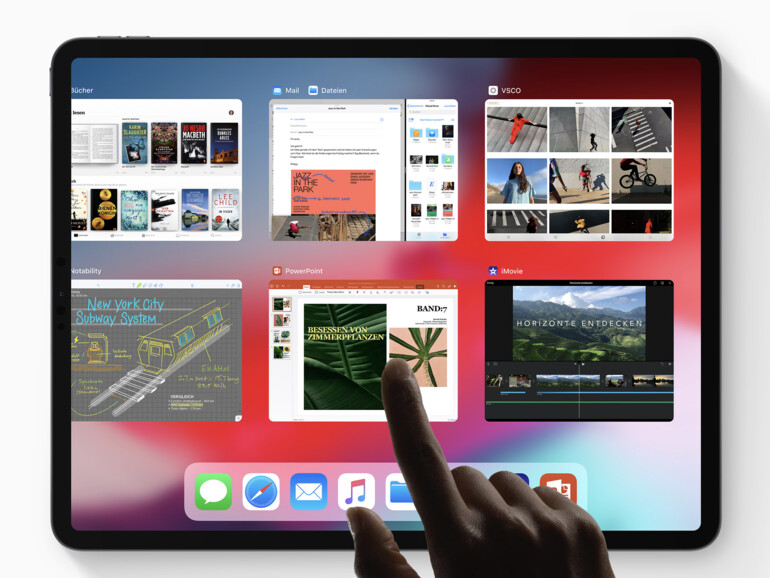








Diskutiere mit!
Hier kannst du den Artikel "iPad-Grundlagen: So schließen Sie Apps auf dem iPad Pro" kommentieren. Melde dich einfach mit deinem maclife.de-Account an oder fülle die unten stehenden Felder aus.
Ist das ihr Abschiedsbeitrag bei MacLife?